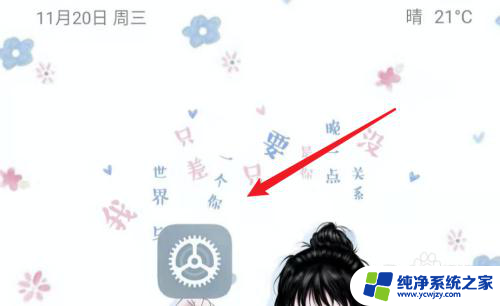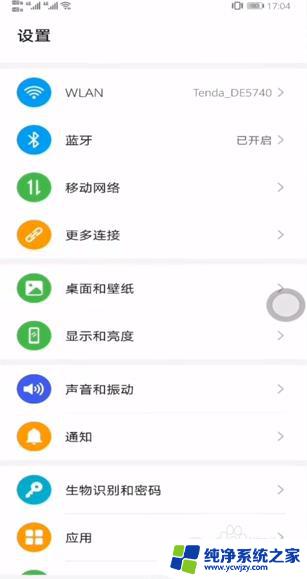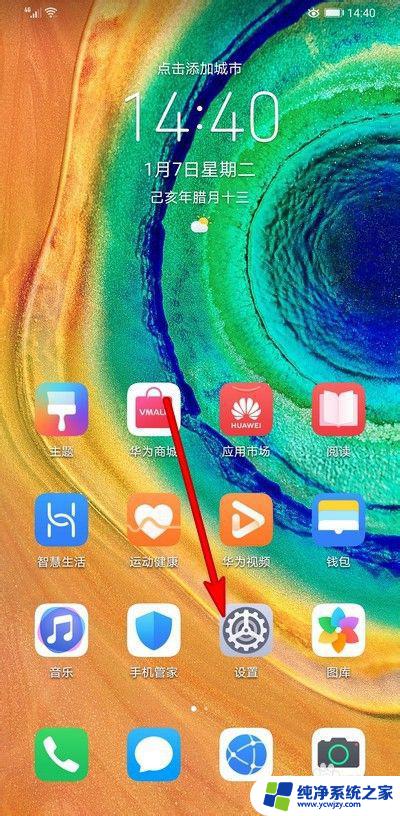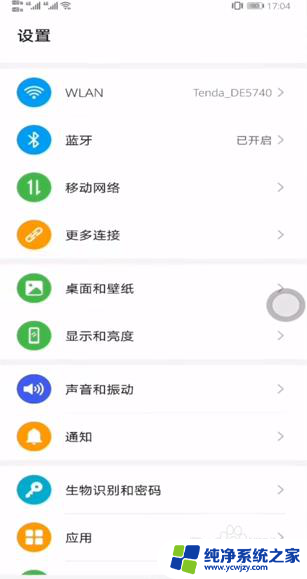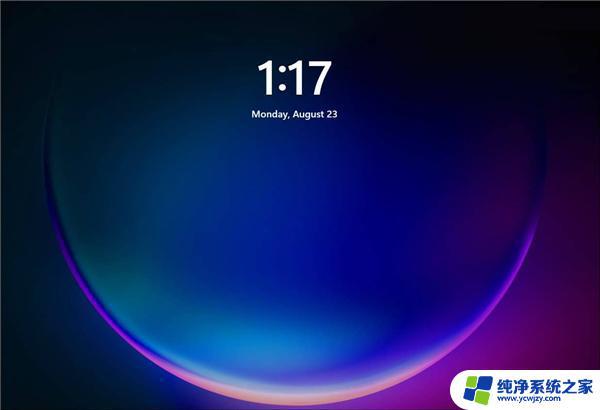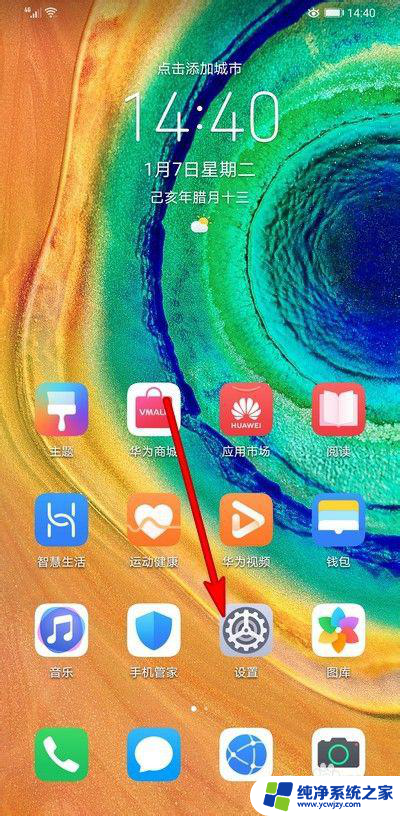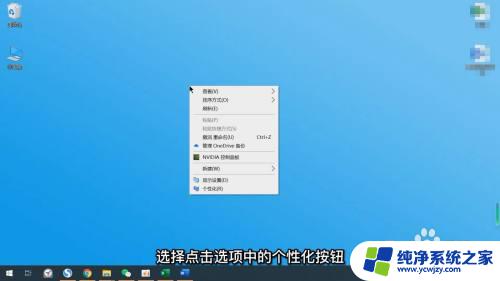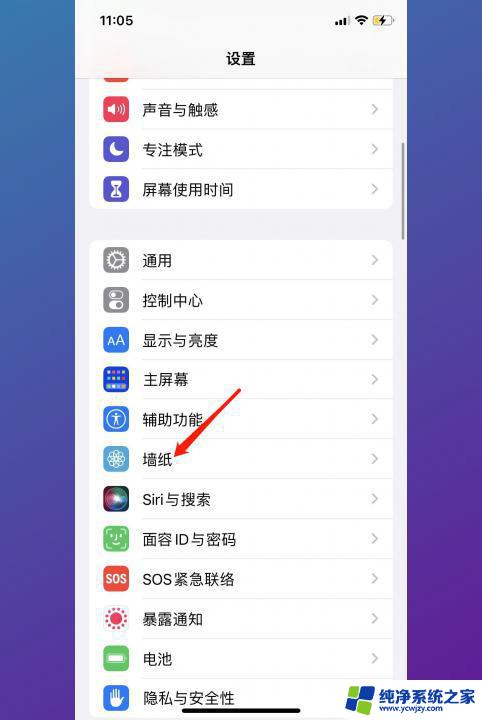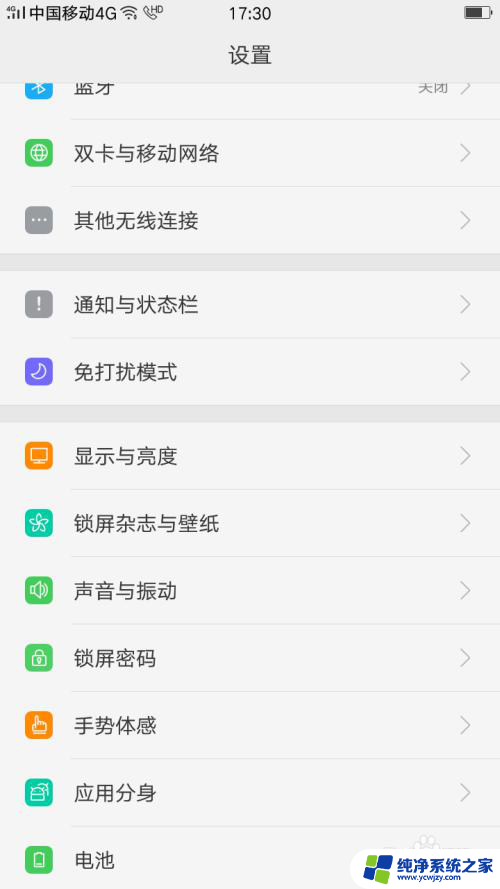小米更换锁屏壁纸 小米手机怎样更换桌面壁纸
更新时间:2024-03-28 13:54:54作者:yang
小米手机作为一款备受用户喜爱的智能手机品牌,拥有许多个性化设置功能,其中更换锁屏壁纸和桌面壁纸是最常见的操作之一,通过更换壁纸,不仅可以让手机界面焕然一新,还能为用户带来更加个性化的使用体验。小米手机如何更换锁屏壁纸和桌面壁纸呢?接下来让我们一起来了解一下吧。
方法如下:
1.在手机桌面上找到设置图标,点击打开。
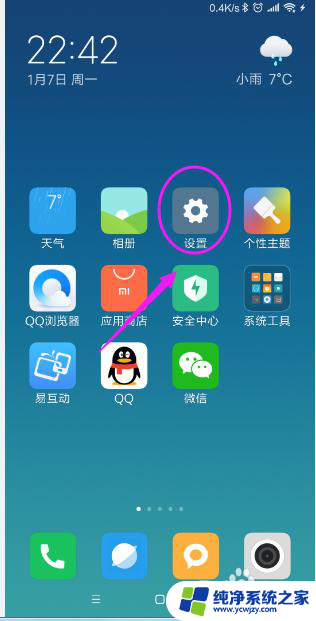
2.在手机上找到锁屏,密码和指纹选项。点击打开。
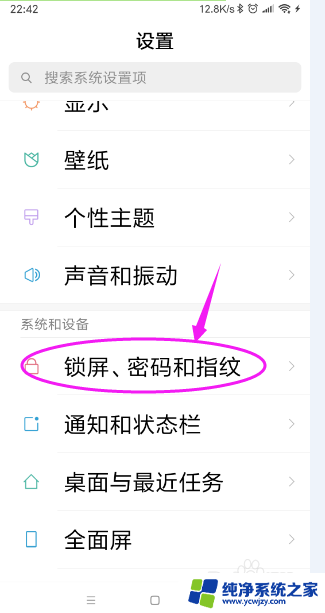
3.找到锁屏画报选项,点击打开。
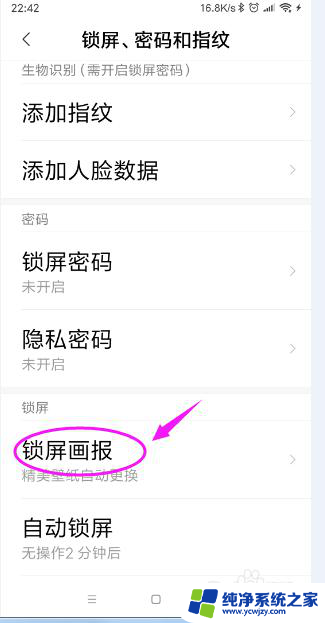
4.点击“开启锁屏画报”打开。

5.如图所示点击壁纸应用范围。
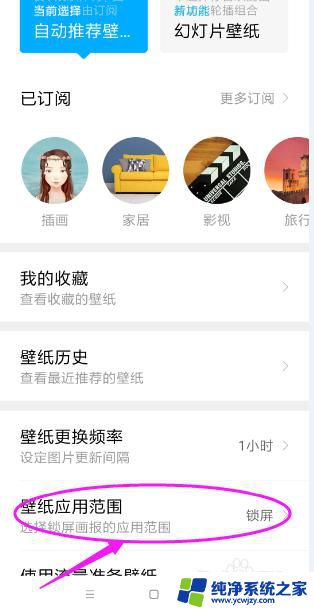
6.将壁纸应用到桌面和锁屏,就可以了。
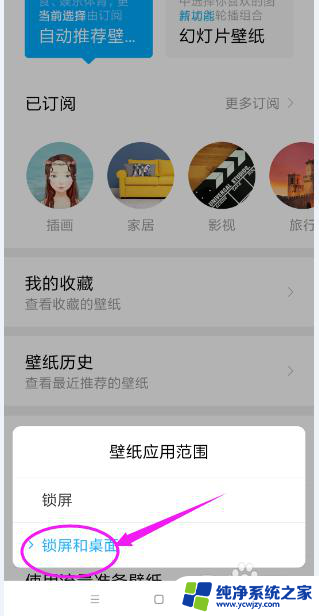
以上是小米更换锁屏壁纸的全部内容,如果您遇到了相同的问题,可以参考本文中介绍的步骤进行修复,希望这对您有所帮助。